Zaktualizowany 2024 kwietnia: Przestań otrzymywać komunikaty o błędach i spowolnij swój system dzięki naszemu narzędziu do optymalizacji. Pobierz teraz na pod tym linkiem
- Pobierz i zainstaluj narzędzie do naprawy tutaj.
- Pozwól mu przeskanować twój komputer.
- Narzędzie będzie wtedy napraw swój komputer.
Dzięki LinkedIn możesz dodać wiele adresów e-mail do swojego profilu, co może być przydatne, jeśli masz kilka firm lub osób, które muszą się z Tobą skontaktować na różne sposoby, w zależności od Twoich potrzeb.
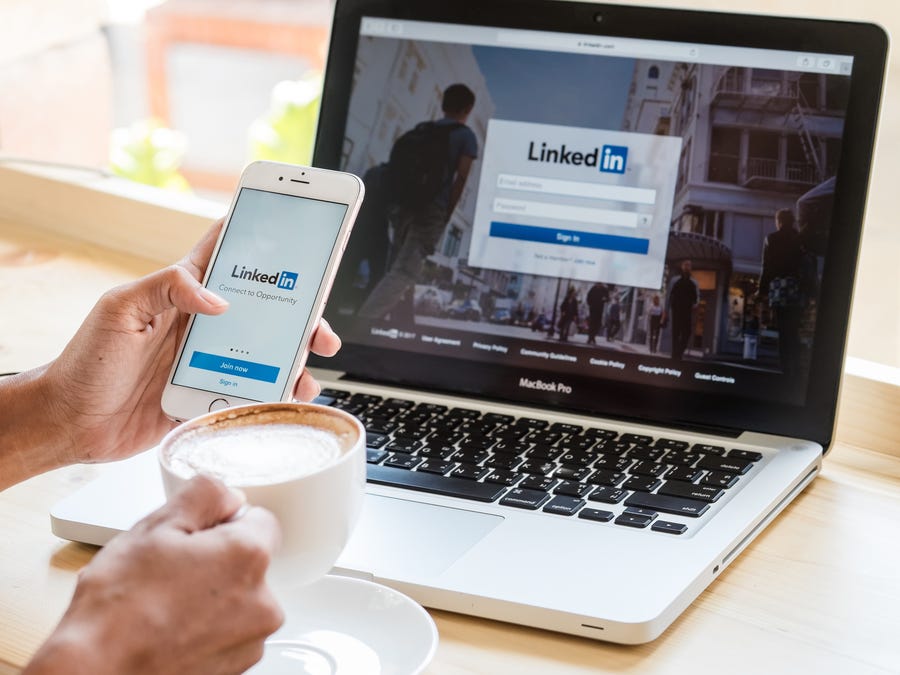
Jednakże, LinkedIn wymaga ustawienia jednego adresu e-mail jako podstawowego adresu e-mail. Aby zmienić swój podstawowy adres e-mail, musisz zaktualizować swoje informacje kontaktowe w ustawieniach LinkedIn.
Jak usunąć swój adres e-mail na LinkedIn
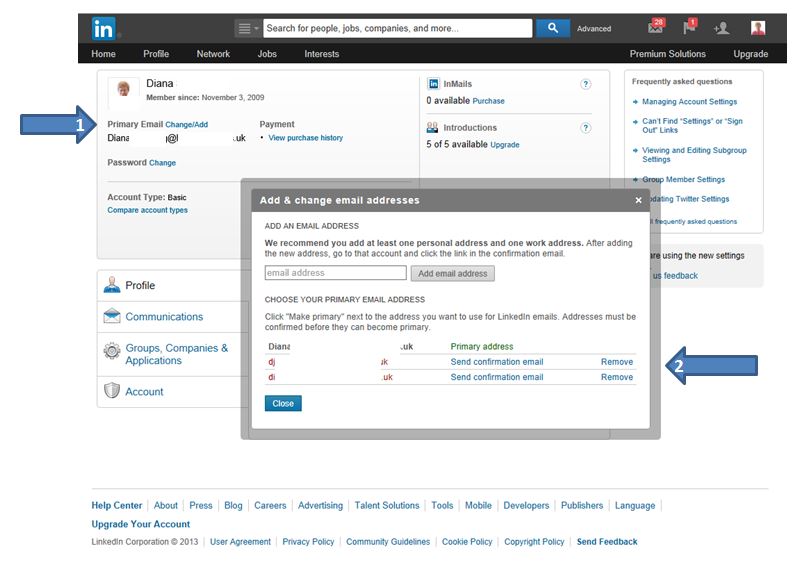
Możesz usunąć adresy e-mail z konta LinkedIn w sekcji Konto na stronie Ustawienia i prywatność.
Aby usunąć adres e-mail:
- Kliknij ikonę I w prawym górnym rogu strony głównej LinkedIn.
- Wybierz Ustawienia i prywatność z listy rozwijanej.
- W sekcji Logowanie i zabezpieczenia na karcie Konto obok adresów e-mail kliknij Edytuj.
- Kliknij opcję Dodaj adres e-mail i wprowadź nowy adres e-mail w polu tekstowym.
- Kliknij Usuń obok istniejącego adresu e-mail.
Uwaga: Aby usunąć podstawowy adres e-mail, musisz najpierw ustawić jeden z dodatkowych adresów e-mail jako nowy podstawowy adres e-mail. Dopiero wtedy link „Usuń” pojawi się obok adresu e-mail.
Zmiana adresu e-mail LinkedIn bez hasła
Aktualizacja z kwietnia 2024 r.:
Za pomocą tego narzędzia możesz teraz zapobiegać problemom z komputerem, na przykład chroniąc przed utratą plików i złośliwym oprogramowaniem. Dodatkowo jest to świetny sposób na optymalizację komputera pod kątem maksymalnej wydajności. Program z łatwością naprawia typowe błędy, które mogą wystąpić w systemach Windows - nie ma potrzeby wielogodzinnego rozwiązywania problemów, gdy masz idealne rozwiązanie na wyciągnięcie ręki:
- Krok 1: Pobierz narzędzie do naprawy i optymalizacji komputera (Windows 10, 8, 7, XP, Vista - Microsoft Gold Certified).
- Krok 2: kliknij „Rozpocznij skanowanie”, Aby znaleźć problemy z rejestrem Windows, które mogą powodować problemy z komputerem.
- Krok 3: kliknij „Naprawić wszystko”, Aby rozwiązać wszystkie problemy.
Jeśli zapomniałeś hasła, nie będziesz mógł od razu uzyskać dostępu do swojego konta LinkedIn. To samo dotyczy sytuacji, gdy Twój menedżer haseł online, taki jak LastPass lub DashLane, nie ma przechowywanych prawidłowych poświadczeń. Przed zmianą adresu e-mail musisz znać swoje hasło do LinkedIn. W większości przypadków najłatwiejszym sposobem jest poproszenie LinkedIn o przesłanie linku do zmiany hasła. Żądanie nowego łącza do hasła i zmiana hasła do konta LinkedIn zajmuje mniej niż minutę.
Jeśli wykonasz te kroki, możesz zmienić swoje hasło do LinkedIn:
- Przejdź do LinkedIn.com
- Kliknij przycisk „Zaloguj się” w prawym górnym rogu
- Kliknij „Nie pamiętam hasła” w oknie głównym.
- Wprowadź adres e-mail powiązany z Twoim kontem LinkedIn
- Przejdź do skrzynki odbiorczej i poszukaj nowej wiadomości e-mail na LinkedIn.
- Kliknij łącze w wiadomości e-mail
- Utwórz nowe hasło do swojego konta LinkedIn na otwartej stronie.
Zarządzanie istniejącymi adresami e-mail na LinkedIn
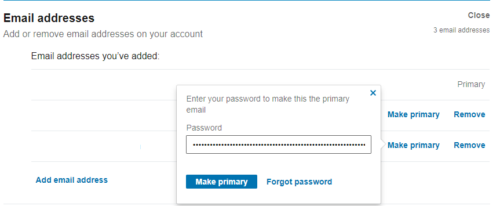
Aby nowy adres e-mail był podstawowym adresem e-mail dla konta, kliknij opcję „Ustaw jako podstawowy adres e-mail” przy odpowiednim adresie e-mail. Będziesz musiał ponownie wprowadzić hasło LinkedIn, a następnie kliknąć „Ustaw jako podstawowy”, aby zmienić podstawowy adres e-mail.
Możesz usunąć jeden ze swoich starych adresów e-mail, jeśli nie chcesz, aby był już powiązany z Twoim kontem, klikając przycisk „Usuń”. Ponownie, będziesz musiał ponownie wprowadzić hasło, aby potwierdzić, że chcesz usunąć adres e-mail.
Porada eksperta: To narzędzie naprawcze skanuje repozytoria i zastępuje uszkodzone lub brakujące pliki, jeśli żadna z tych metod nie zadziałała. Działa dobrze w większości przypadków, gdy problem jest spowodowany uszkodzeniem systemu. To narzędzie zoptymalizuje również Twój system, aby zmaksymalizować wydajność. Można go pobrać przez Kliknięcie tutaj

CCNA, Web Developer, narzędzie do rozwiązywania problemów z komputerem
Jestem entuzjastą komputerów i praktykującym specjalistą IT. Mam za sobą lata doświadczenia w programowaniu komputerów, rozwiązywaniu problemów ze sprzętem i naprawach. Specjalizuję się w tworzeniu stron internetowych i projektowaniu baz danych. Posiadam również certyfikat CCNA do projektowania sieci i rozwiązywania problemów.

